Odtwarzaj DVD w programie Windows Media Player — użytkowanie i rozwiązywanie problemów
Windows Media Player to jeden ze słynnych odtwarzaczy wideo, za pomocą których można odtwarzać wideo. Ponadto ma więcej funkcji, z których możesz korzystać. Ale pytanie brzmi jak odtwarzać DVD w Windows Media Player? Jeśli chcesz poznać odpowiedź, koniecznie przeczytaj ten poradnik. Damy Ci wszystko, czego możesz się nauczyć. Ponadto w tym poście znajdziesz inną skuteczną metodę odtwarzania DVD za pomocą innego programu offline. Więc bez zbędnych ceregieli zacznij czytać post i przyswoić wszystkie niezbędne informacje, które możesz uzyskać.
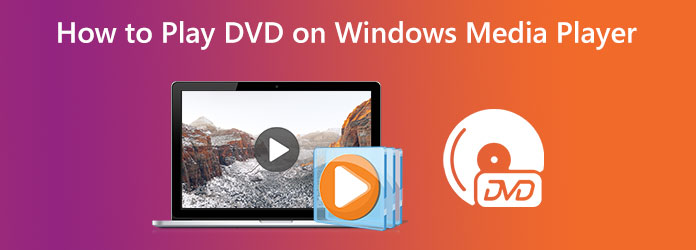
- Część 1. Jak używać programu Windows Media Player do odtwarzania DVD
- Część 2. Dlaczego program Windows Media Player nie może odtwarzać DVD
- Część 3. Jedno najlepsze rozwiązanie rozwiązywania problemów z programem Windows Media Player, który nie odtwarza DVD
- Część 4. Często zadawane pytania dotyczące odtwarzania DVD w programie Windows Media Player
Część 1. Jak używać programu Windows Media Player do odtwarzania DVD
Windows Media Player to wbudowany program do obsługi audio i wideo. Jest prosty w użyciu. Ponadto, ponieważ Windows Media Player jest programem wbudowanym, nie trzeba go pobierać ani kupować na rynku. Ten program offline umożliwia odtwarzanie plików MP4, MP3 oraz plików muzycznych i wideo. Istnieją jednak przypadki, w których nie można odtwarzać dysku DVD w programie Windows Media Player. Jednym z powodów, dla których nie pozwala na odtwarzanie DVD, jest domyślny system odtwarzania. Tak więc, aby rozwiązać tego typu problem, będziesz potrzebować kodera DVD, co jest czasochłonne. Przejdź do możliwego rozwiązania poniżej, aby spróbować odtwarzać dyski DVD w programie Windows Media Player.
Jednym z możliwych rozwiązań jest zainstalowanie dekodera DVD. Program Windows Media Player nie może odtwarzać dysków DVD w niektórych systemach Windows, częściowo z powodu braku dekodera DVD na komputerze. Problem zniknie, o ile zostanie zainstalowane odpowiednie dekodowanie. Ponadto istnieje wiele dekoderów DVD, które można znaleźć w Internecie. Jednak niektóre z nich nie są bezpieczne w użyciu. Ponadto niektóre z nich wymagają subskrypcji. Wykonaj prosty krok poniżej, aby zainstalować dekoder.
Krok 1Nawiguj do Start menu w lewym dolnym rogu ekranu. Następnie wyszukaj i otwórz plik Panel sterowania.
Krok 2W polu wyszukiwania wpisz Troubleshooter. Następnie wybierz Rozwiązywanie problemów z listy. Kliknij Pokaż wszystkie opcję i wybierz Windows Media Player.
Krok 3Na ekranie pojawi się okno dialogowe. Zostaniesz poproszony o zainstalowanie dekodera. Następnie postępuj zgodnie z instrukcjami dotyczącymi procesu instalacji. W ten sposób program Windows Media Player może już odczytać dysk DVD.
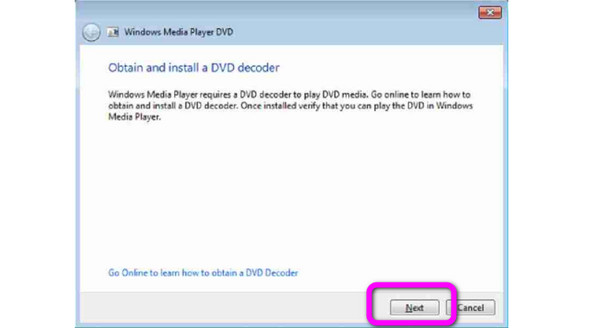
Część 2. Dlaczego program Windows Media Player nie może odtwarzać DVD
Nie można odtwarzać dysków DVD podczas korzystania z programu Windows Media Player z wielu powodów. Dlaczego program Windows Media Player nie odtwarza dysków DVD? Oto możliwe przyczyny:
- • Być może program szuka dekodera DVD. Ten dekoder wtyczki umożliwia programowi Windows Media Player odczytywanie dysku DVD.
- • Płyta DVD jest uszkodzona lub ma wiele zarysowań. Jeśli płyta DVD nie jest w dobrym stanie, nie można odtwarzać żadnych programów. Może też być już uszkodzony.
- • Format DVD jest niezgodny. Upewnij się, że program obsługuje format, w przeciwnym razie nie będzie mógł odczytać płyty DVD.
Część 3. Jedno najlepsze rozwiązanie rozwiązywania problemów z programem Windows Media Player, który nie odtwarza DVD
Jeśli nie chcesz zużywać dużo energii i pieniędzy na rozwiązywanie problemów z programem Windows Media Player i odtwarzaniem dysków DVD, możesz skorzystać z wyjątkowego programu - Tipard Odtwarzacz Blu-ray. Ten program do pobrania umożliwia odtwarzanie płyt DVD na Twoim urządzeniu, zwłaszcza na komputerze. Z pomocą odtwarzacza Blu-ray Tipard nie będziesz mieć żadnych problemów z odtwarzaniem DVD. Ponadto oprócz DVD możesz także odtwarzać dowolną płytę Blu-ray i plik obrazu ISO. Dodatkowo odtwarzanie płyt DVD w tym programie offline jest łatwe. Aby zagrać, wystarczą proste kroki.
- • Płynnie odtwarzaj płyty DVD/Blu-ray na komputerze w wysokiej jakości.
- • Umożliwia dostosowanie napisów, ścieżek audio i innych parametrów.
- • Obsługa różnych plików audio i multimedialnych, w tym MP4, MKV, WMV, AVI, FLV, TS, MTS, FLAC, MP3 i innych.
- • Posiada zrozumiały interfejs, dzięki czemu jest idealny dla użytkowników, szczególnie nieprofesjonalnych.
Krok 1Do pobrania Tipard Odtwarzacz Blu-ray na Twoim urządzeniu. Kliknij Do pobrania przycisk poniżej. Kliknij wersję systemu Windows lub Mac w zależności od używanego urządzenia. Następnie uruchom program po zakończeniu procesu instalacji. Upewnij się, że płyta DVD została już włożona do urządzenia.
Krok 2Po uruchomieniu programu na ekranie pojawi się interfejs. Kliknij Otwórz dysk Opcja. Wybierz włożony dysk i kliknij OK aby załadować film do programu. Ponadto, jeśli używasz folderu DVD, kliknij przycisk Otwórz plik opcję i przejdź do pliku DVD.
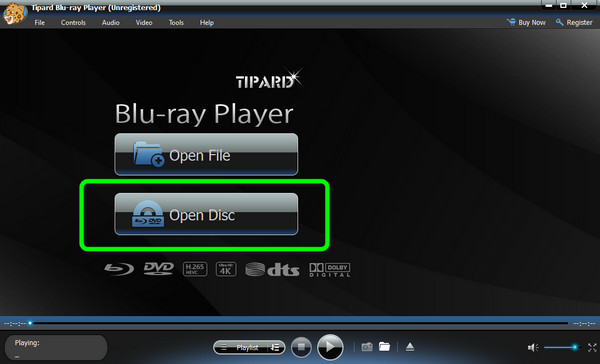
Krok 3Następnie, jeśli chcesz obraz z filmu, po prostu kliknij Migawka Ikona. Następnie przejdź do Playlist możliwość obejrzenia poprzedniego filmu.
Część 4. Często zadawane pytania dotyczące odtwarzania DVD w programie Windows Media Player
1. Czy można odtwarzać dyski DVD w systemach Windows i Mac bez napędu DVD?
Zdecydowanie tak. Musisz najpierw wyodrębnić filmy z dysku DVD, aby odtwarzać je w systemie Windows i Mac bez odtwarzacza DVD. Możesz odtwarzać filmy DVD na komputerze bez napędu DVD, wybierając MP4 lub MKV jako format wyjściowy.
2. Dlaczego nie mogę odtwarzać dysków DVD w systemie Windows 10?
Oprócz programu Windows Media Player, przyczyną nieodtwarzania dysku DVD na komputerze może być utrata kluczowych plików systemu operacyjnego Windows 10. Jeśli system Windows 10 działa bezbłędnie, przyczyną może być napęd DVD lub sam dysk. Możesz też użyć programów innych firm zgrać DVD na komputer.
3. Jak odtwarzać DVD za pomocą VLC Player?
Zainstaluj VLC Player na swoim komputerze. Włóż DVD do napędu. Następnie okno rozpocznie automatyczne odtwarzanie DVD. Możesz także kliknąć Otwórz dysk przycisk z menu multimedialnego interfejsu. Sprawdź Ustawienia, a na ekranie pojawi się wyskakujące menu. Następnie kliknij Grać przycisk, aby rozpocząć oglądanie filmu. Kliknij tutaj, aby sprawdzić więcej Oprogramowanie odtwarzacza DVD.
Wnioski
Korzystając z tego artykułu, powinieneś wiedzieć, że do odtwarzania dysków DVD w programie Windows Media Player potrzebny będzie dekoder DVD. Jednakże, Program Windows Media Player nadal może nie odtwarzać dysków DVD. W takim przypadku użyj odtwarzacza Blu-ray Tipard do odtwarzania dysków DVD na komputerze bez żadnych problemów.







